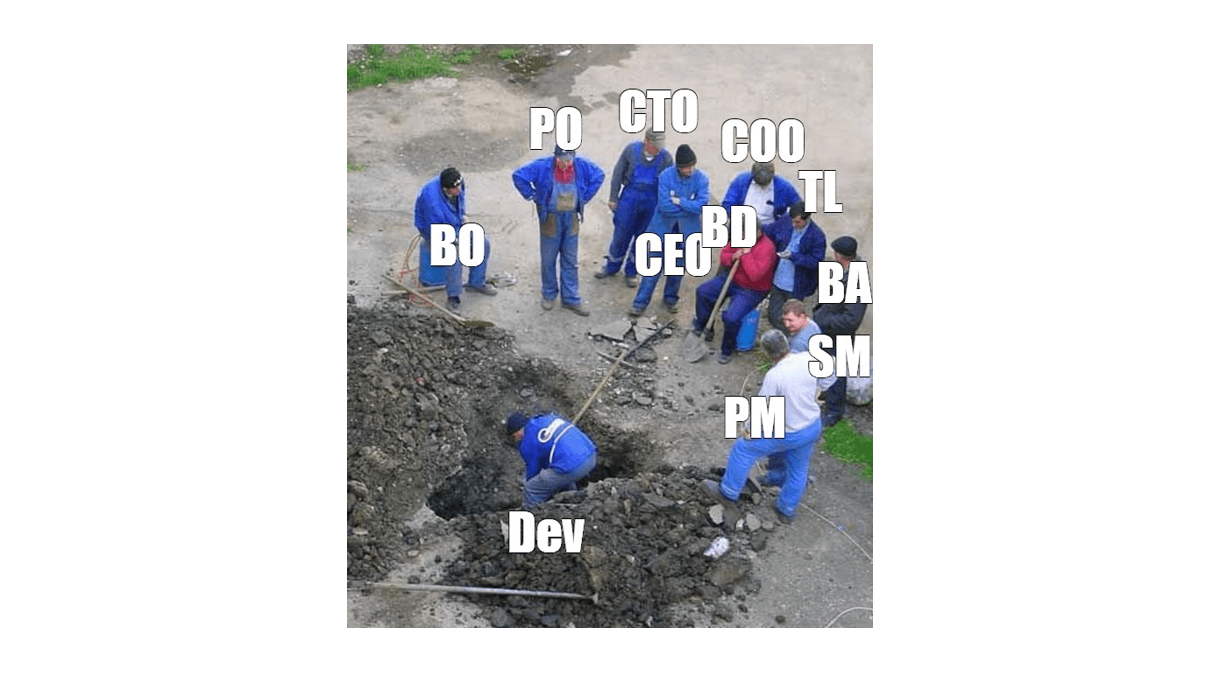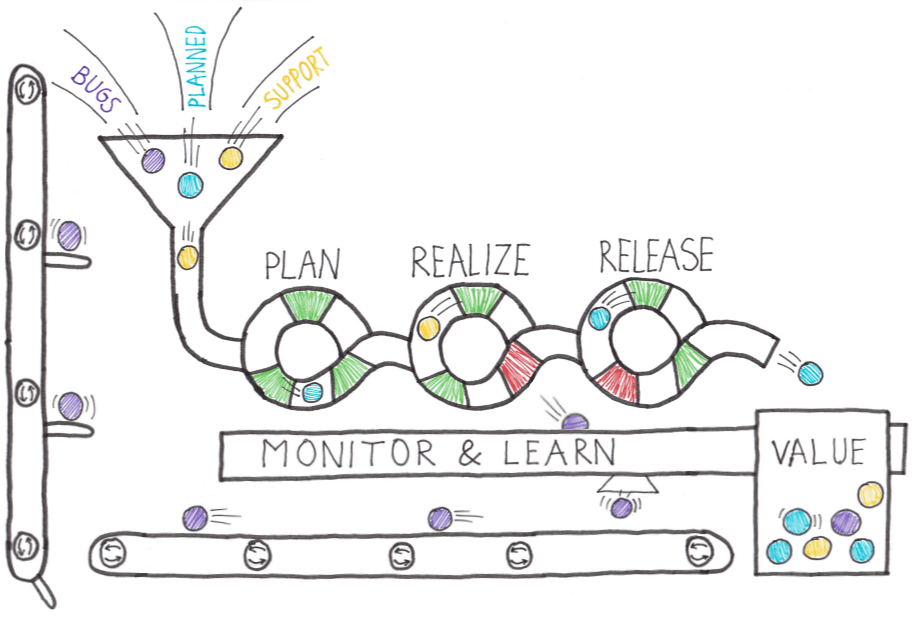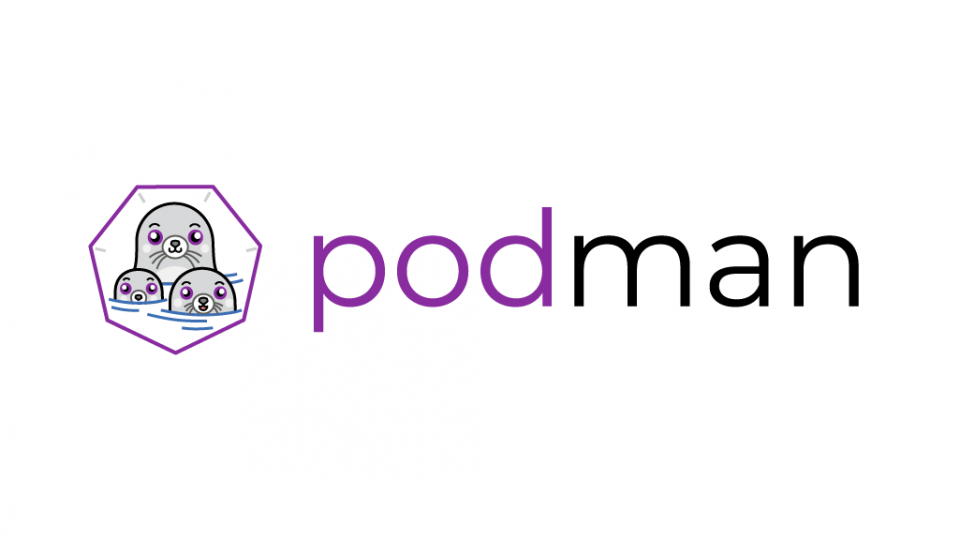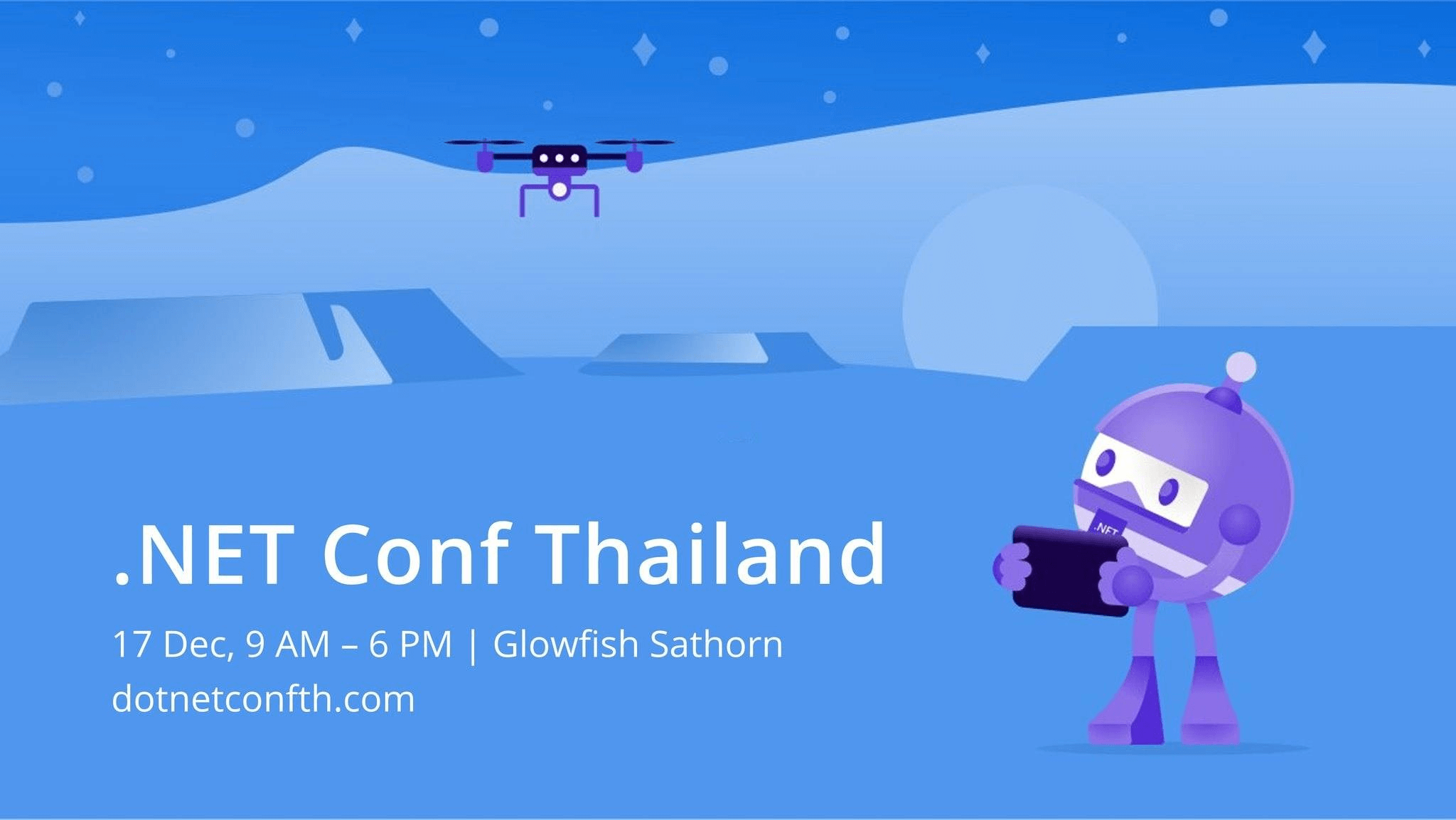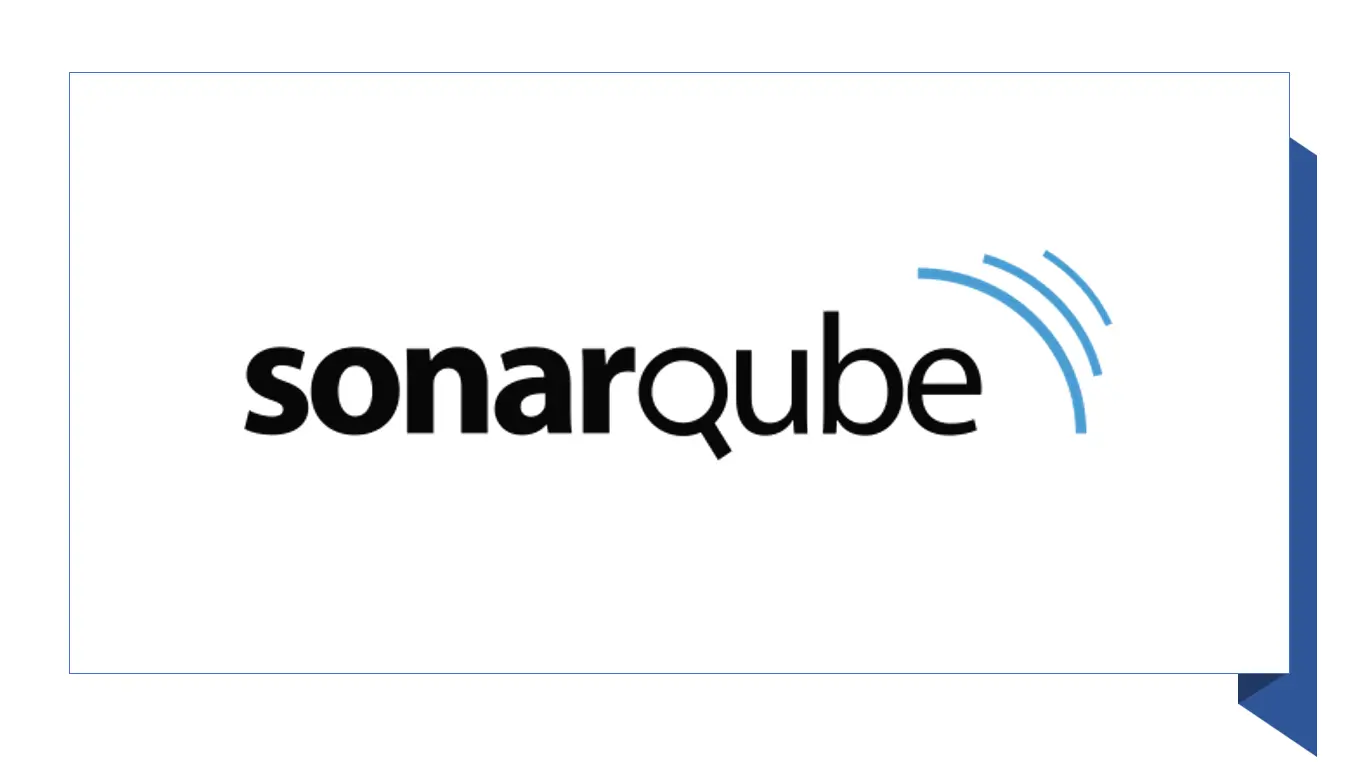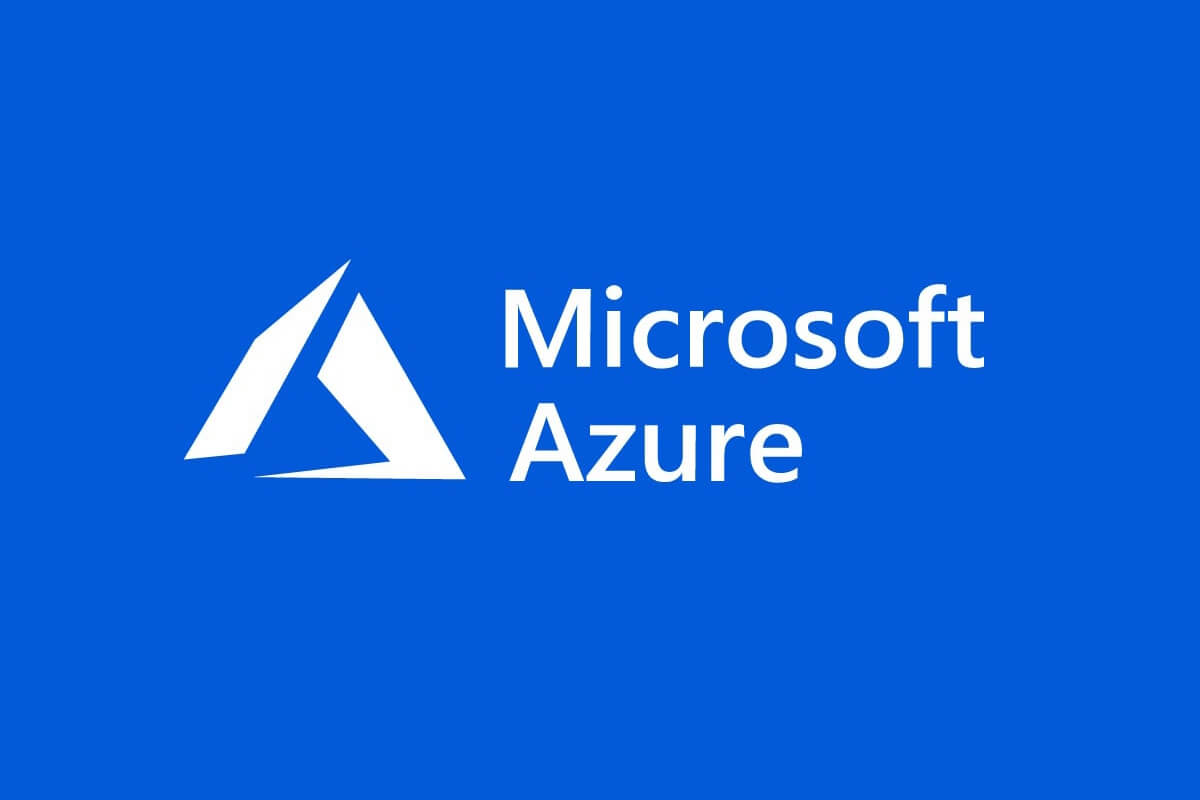2022 อะไรที่สำคัญ

ผ่านปี 2022 มาแล้ว แบ่ง 3 ส่วน 2022 ดีและแย่ปนกันไป ปีนี้เริ่มต้นปีมาก็แย่เลยนะ ในส่วนของงาน บ่นเรื่องแย่ๆไปแล้ว มาบ่น เรื่องดีๆบ้างดีกว่า การเงิน สุขภาพ – ดูใน Goal และกัน Blog ปีนี้เป็นปีที่ 10 อยู่กับ WordPress และ Domain นี้มาครับ กับ Blog ทั้งหมด 1112 Blog ครับ สำหรับใน Medium ใครสนใจติดตามกันได้ครับ ปีนี้เริ่มมีเขียน Blog ใน Medium เหมือนกัน เพราะมองว่า Constraint บางอย่างของมัน ช่วยให้ตอนอ่านจาก Mobile Device มันสบายตาขึ้น และหาคนเข้ามาอ่าน Blog อีกทางด้วย 5555 สำหรับสถิติมีประมาณนี้ ข้อมูลจะอ้างอิงมาจาก WordPress-JetPack ครับ สำหรับ Blog เด่นๆนั้นอันดับ 1-10 กันครับ จากอันดับทั้งหมดมา Blog แนว เขียนอะไรทั่วไปนิดๆหน่อยจดไว้ คน Search เอาไปใช้ได้ อย่างอันดับหนึ่งเขียนมาตั้งแต่ปี 2018 แล้ว แต่ที่น่าสนใจอันดับ 5 / 10 Blog ของปีนี้ น่าจะ Social ด้วย เพราะยอด Share เยอะเหมือนกัน ส่วนอันดับ 9 อันนี้แอบแปลกใจ น่าจะเทรน No Code/Low Code ตัว BPMN ถึงนิยมอีกครั้ง //ตอนทำ Thesis เหมือนจะออกแนวๆตกยุค 555 และอันดับ 7 นี้คงได้กระแส…